블로그이전(http://cionman.tistory.com/)으로 자료를 옮겨 옵니다.
회사 회식과 개인사정으로 3일만에 글을 쓰게 됩니다. Apache 설치 글 작성을 시작해보겠습니다~
1. Apache 설치
- 설치 옵션에 따라 Apache Web Server 설치가 이미 되어 있을 수 있습니다.
$ yum list installed | grep httpd
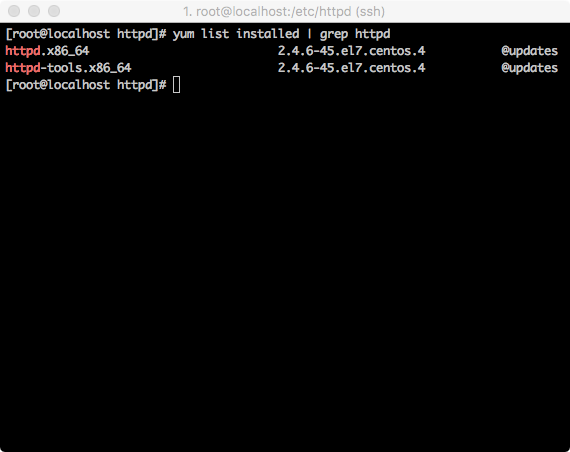
- 저의 경우는 설치가 되어 있음을 확인 할 수 있습니다.
- 설치가 되어 있지 않은 경우는 아래의 명령어로 설치를 진행합니다.
$ yum install -y httpd
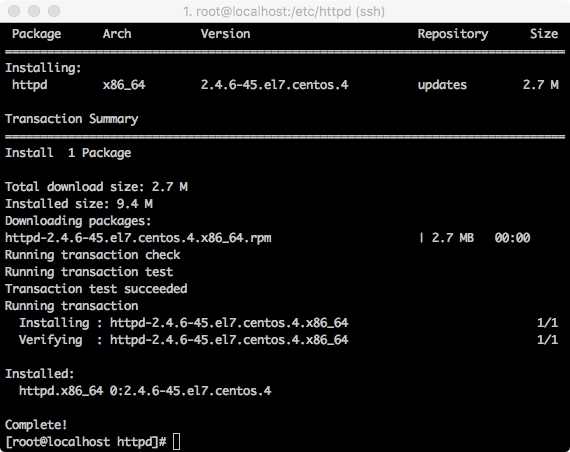
❈ Apache 같은 중요 인프라를 직접 소스를 컴파일해서 사용하는 방법도 있으나 직접 소스를 컴파일 하는 방법은 버그나 취약점도 직접 대응 해야하는 문제가 생겨 패키지 설치를 더 권장한다고 합니다.
- 설치 후 잠시 설정파일과 로그 파일이 위치한 곳을 확인 해보겠습니다.
- 경로는 /etc/httpd 입니다
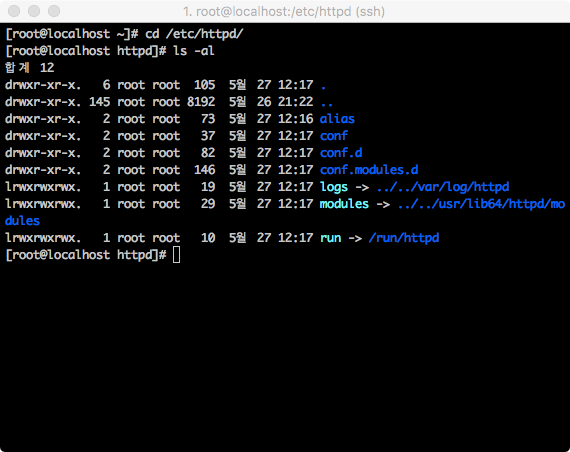
- 주요 디렉토리 설명
- conf : 웹 서버의 주요 설정 파일인 httpd.conf, MIME 형식을 지정하기 위한 파일인 magic 파일이 있는 곳
- conf.d : 아파치의 주요설정을 분리 해서 저장 하는 곳, httpd.conf 설정내용을 분리하여 이곳에 저장하면, httpd.conf 파일에서 불러와서 사용하게 됩니다. httpd.conf 파일 맨 마지막에 ‘IncludeOptional conf.d/*.conf’ 구문이 있습니다.
- logs : 로그파일이 저장 되는 디렉토리
- modules : 아파치 모듈 설치디렉토리
- 설치가 완료되면 방화벽을 설정해줍니다.
$ firewall-cmd --permanent --add-service=http
$ firewall-cmd --permanent --add-service=https
$ firewall-cmd --reload
- 이제 서비스를 활성화 시키고 부팅시 실행이 되게 해줍니다.
$ systemctl enable httpd
- 서비스를 시작합니다
$ systemctl start httpd
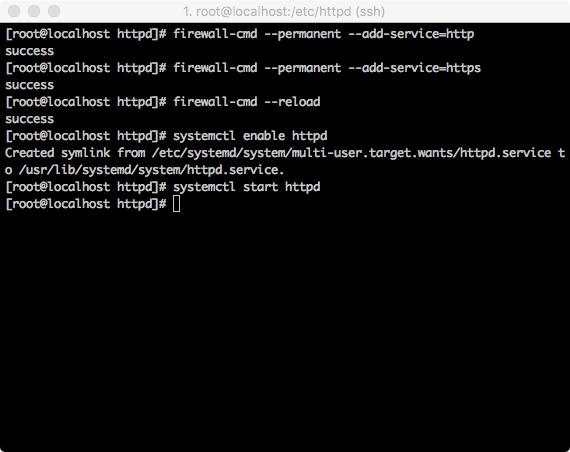
- 서비스 접속을 웹브라우저를 통해 ip를 입력하고 접속 확인을 합니다.
http://아이피
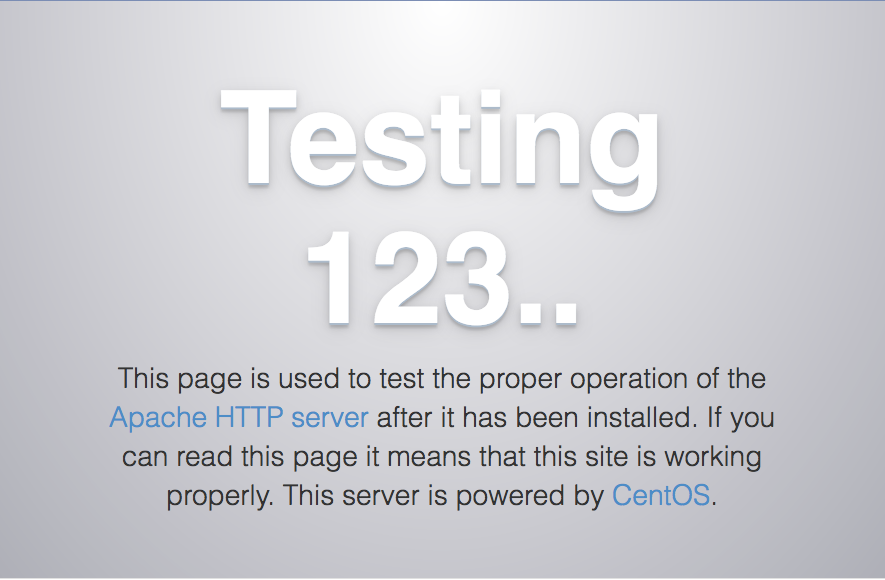
- 웹브라우저에서 위 화면이 오면 Apache 설치 및 구동이 완료되었습니다.
- 글을 마치기 전에 배포 디렉토리를 살펴보겠습니다.
- /etc/httpd/conf/httpd.conf 파일을 vi로 열어보면 아래와 같은 구문이 보입니다.
- 경로는 /var/www/html 에 문서를 위치하면 화면에 뿌려 주게됩니다.
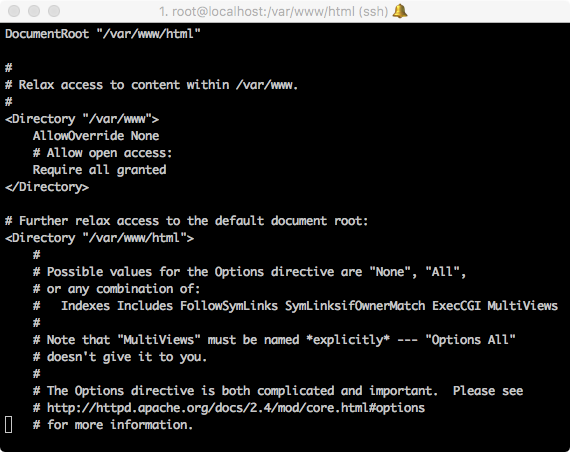
- httpd.conf 파일을 다시 아래쪽을 보시게되면 index.html을 기본 문서로 지정되어 있음을 확인 할수 있습니다.
<IfModule dir_module>
DirectoryIndex index.html
</IfModule>
- /var/www/html 경로의 디렉토리에 들어가시면 파일이 존재하지 않습니다.
- 여기에 vi에디터로 index.html 파일을 생성하고 저장하신 후 다시 사이트로 들어가시면 자신이 저장한 index.html파일이 화면에 뿌려지는 것을 확인하실 수 있습니다.
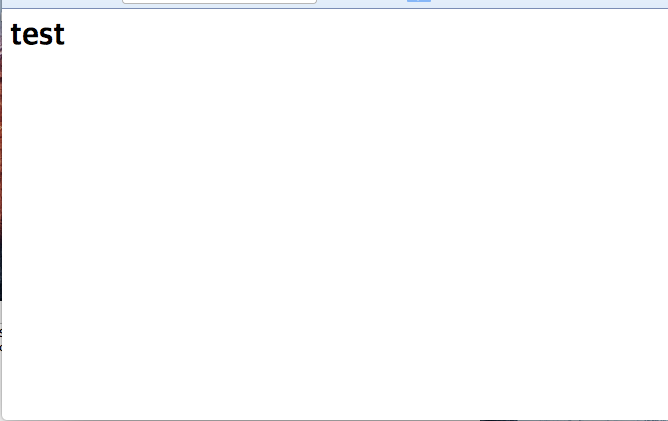
다음 글은 톰캣 설치를 작성해보겠습니다~